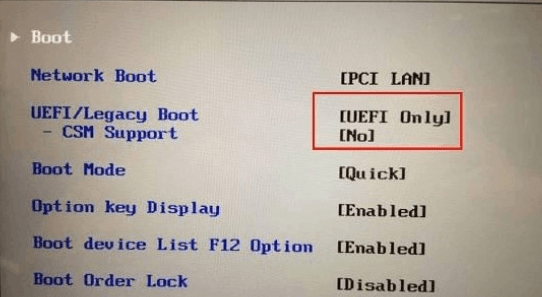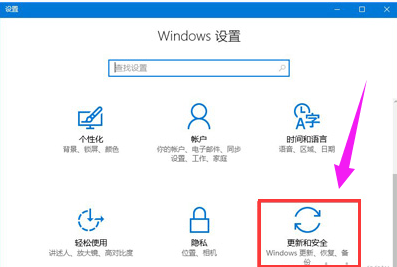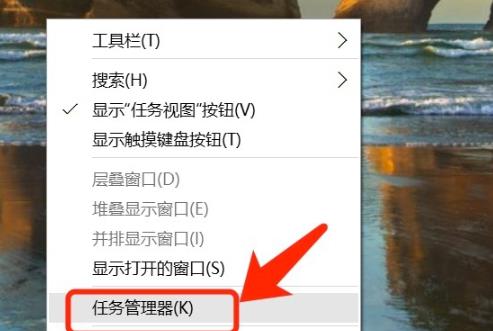- 编辑:飞飞系统
- 时间:2024-02-27
Win10用户账户控制一直是广大用户头疼的问题。很多人都抱怨这东西很麻烦。每次他们想要运行某些应用程序时,都必须按住“是”和“允许”。这真的很烦人。那么,今天我们就来说说如何取消Win10用户帐户控制,告别烦恼。

刀具原材料:
系统版本:Win10
品牌型号:任意品牌电脑或手机
软件版本: 无需软件
:
一、通过控制面板取消用户账户控制
第1步:打开控制面板。
步骤2:在控制面板中,找到“用户帐户和家庭安全”选项。
第三步:点击“用户帐户”进入用户帐户设置页面。
步骤4:找到“更改用户帐户控制设置”选项并将滑块移至“从不通知”。
第五步:重启电脑或手机即可生效。
:
二、通过注册表编辑器取消用户账户控制
步骤一:按Win+R快捷键,打开“运行”对话框。
步骤2:输入“regedit”命令并回车,打开注册表编辑器。
步骤3:展开HKEY_LOCAL_MACHINE SOFTWARE Microsoft Windows CurrentVersion Policies System。
步骤4:找到“ConsentPromptBehaviorAdmin”键值并将其值从“2”更改为“0”。
步骤5:找到“ConsentPromptBehaviorUser”键值并将其值从“3”更改为“0”。
第六步:重启电脑或手机即可生效。
:
总结:
通过以上两种方法,您可以轻松取消Win10用户帐户控制,摆脱繁琐的提示窗口,让您的电脑或手机更加自由。但取消用户账户控制可能会降低计算机的安全性,因此您在使用计算机或手机时需要加强相关的安全防护措施。
如何取消win10用户账户控制,关闭win10用户账户控制,取消win10用户权限。